Jak wyczyścić pamięć podręczną Spotify w systemie Windows 10
Opublikowany: 2023-02-03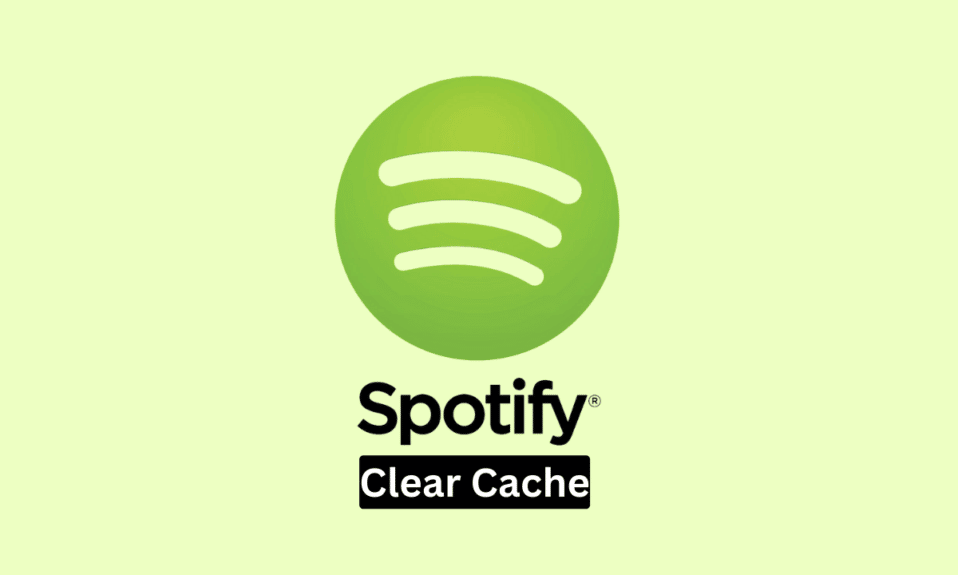
Spotify to jedna z najpopularniejszych platform do strumieniowego przesyłania muzyki na świecie. Podobnie jest to usługa przesyłania strumieniowego, jeśli chodzi o muzykę dla większości ludzi. Niezależnie od tego, czy interesujesz się muzyką międzynarodową, lokalną itp., Spotify to platforma muzyczna, na której możesz znaleźć swoich ulubionych artystów. Podobnie jak w przypadku każdego oprogramowania lub programów, możesz napotkać problemy podczas korzystania ze Spotify. Istnieje kilka typowych obejść lub poprawek, które można zastosować w przypadku problemów ze Spotify. W każdym razie pomocna jest wiedza, jak wyczyścić pamięć podręczną Spotify Windows 11 lub Windows 10. Na szczęście ten artykuł zawiera wszystkie niezbędne przewodniki i potrzebne informacje dotyczące wszystkich tych zagadnień. Dlatego ten artykuł dotyczy przewodnika krok po kroku, jak wyczyścić pamięć podręczną Spotify w systemie Windows 10 i jak wyczyścić pamięć podręczną Spotify w systemie Windows 11 i Mac.
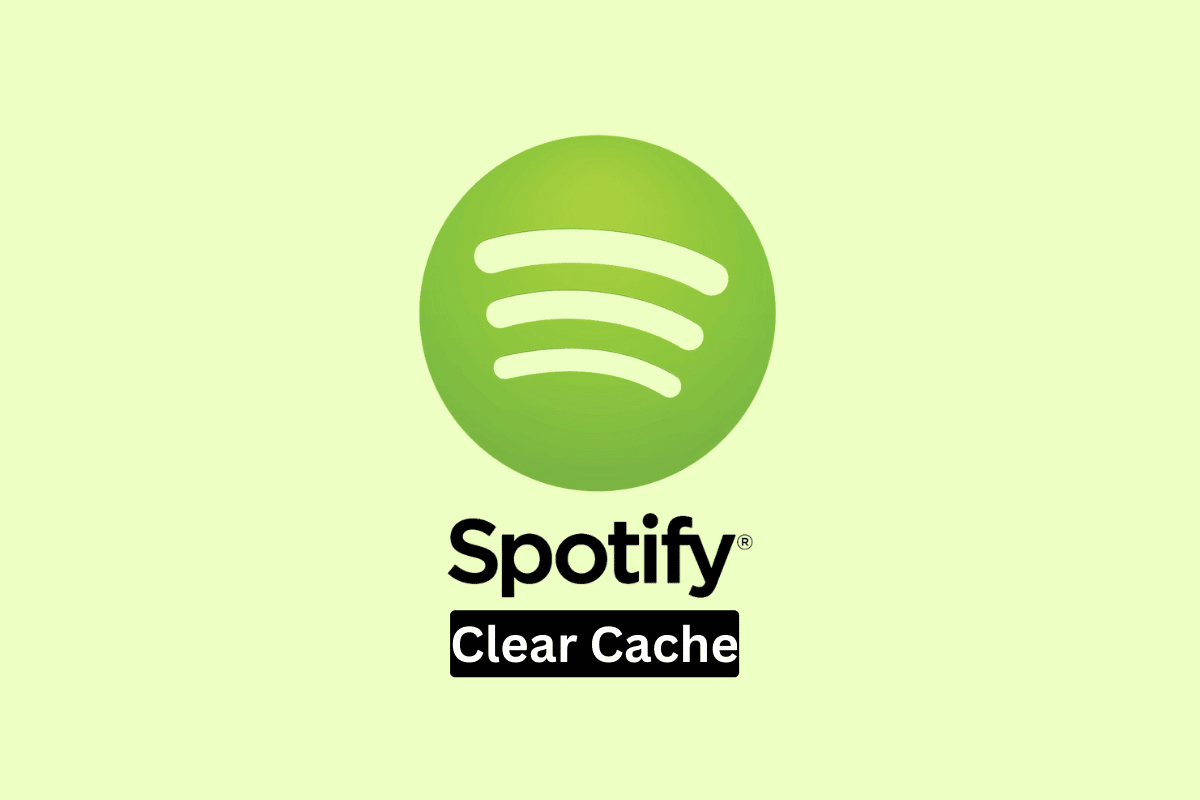
Zawartość
- Jak wyczyścić pamięć podręczną Spotify w systemie Windows 10
- Dlaczego chcesz usunąć pamięć podręczną Spotify?
- Czy mogę usunąć pamięć podręczną Spotify w systemie Windows 10?
- Jak wyczyścić pamięć podręczną Spotify w systemie Windows 10?
- Jak wyczyścić pamięć podręczną Spotify w systemie Windows 11?
- Jak wyczyścić pamięć podręczną Spotify na komputerze Mac?
Jak wyczyścić pamięć podręczną Spotify w systemie Windows 10
Czytaj dalej, aby znaleźć szczegółowe instrukcje wyjaśniające, jak wyczyścić pamięć podręczną Spotify w systemie Windows 10, z przydatnymi ilustracjami dla lepszego zrozumienia.
Dlaczego chcesz usunąć pamięć podręczną Spotify?
Istnieje wiele powodów, dla których chcesz usunąć pamięć podręczną w Spotify. Dlatego ważne jest, aby wiedzieć, jak wyczyścić pamięć podręczną Spotify Windows 10. Poniżej mamy kilka typowych powodów, dla których czyszczenie pamięci podręcznej Spotify jest przydatne.
- Spowolnienie Spotify z powodu pamięci podręcznej.
- Brakuje Ci miejsca na dysku, ponieważ pamięć podręczna Spotify zajmuje miejsce.
- Masz do czynienia z błędami lub usterkami w Spotify.
- Twój komputer ma problemy z wydajnością z powodu pamięci podręcznej Spotify.
- Masz do czynienia z zepsutymi utworami na Spotify.
- Pobieranie utworów nie działa prawidłowo.
- Aplikacja Spotify nie otwiera się na twoim komputerze.
- Występują problemy z buforowaniem w aplikacji Spotify.
Przeczytaj także : Dlaczego Facebook Feed mówi „Witamy na Facebooku”?
Czy mogę usunąć pamięć podręczną Spotify w systemie Windows 10?
Tak . Zdecydowanie możesz usunąć pamięć podręczną Spotify w systemie Windows 10. Podobnie jak w przypadku innych programów działających w systemie Windows 10, możesz usunąć pamięć podręczną Spotify. Jest to świetne rozwiązanie dla użytkowników, ponieważ oferuje łatwe rozwiązanie w przypadku problemów, takich jak problemy z wydajnością, błędy, problemy z pobieraniem, brak miejsca do przechowywania itp. Nauka czyszczenia pamięci podręcznej Spotify w systemie Windows 10 jest również wystarczająco prosta dla każdego użytkownika.
Jak wyczyścić pamięć podręczną Spotify w systemie Windows 10?
Możesz wyczyścić pamięć podręczną Spotify w systemie Windows 10 i 11, wykonując czynności wymienione poniżej.
1. Otwórz aplikację Eksplorator plików systemu Windows.
2. Następnie kliknij opcję Ten komputer w lewym okienku.
3. Kliknij Dysk lokalny .
Uwaga : dysk lokalny jest zwykle nazywany dyskiem C:.
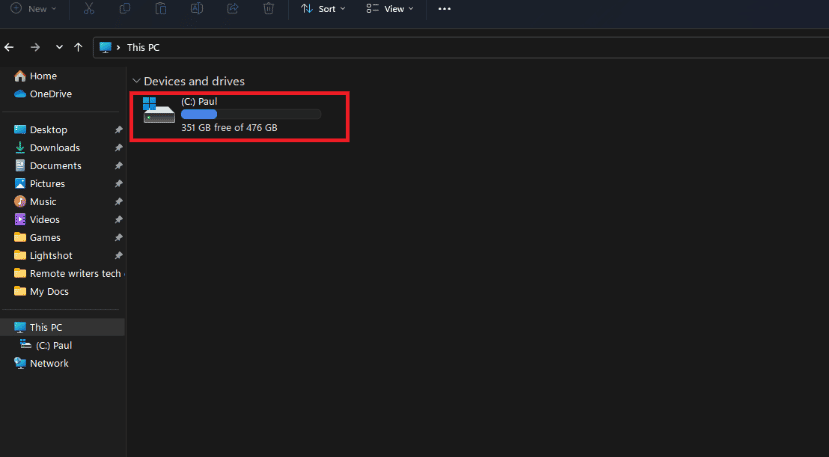
4. Kliknij folder Użytkownicy .
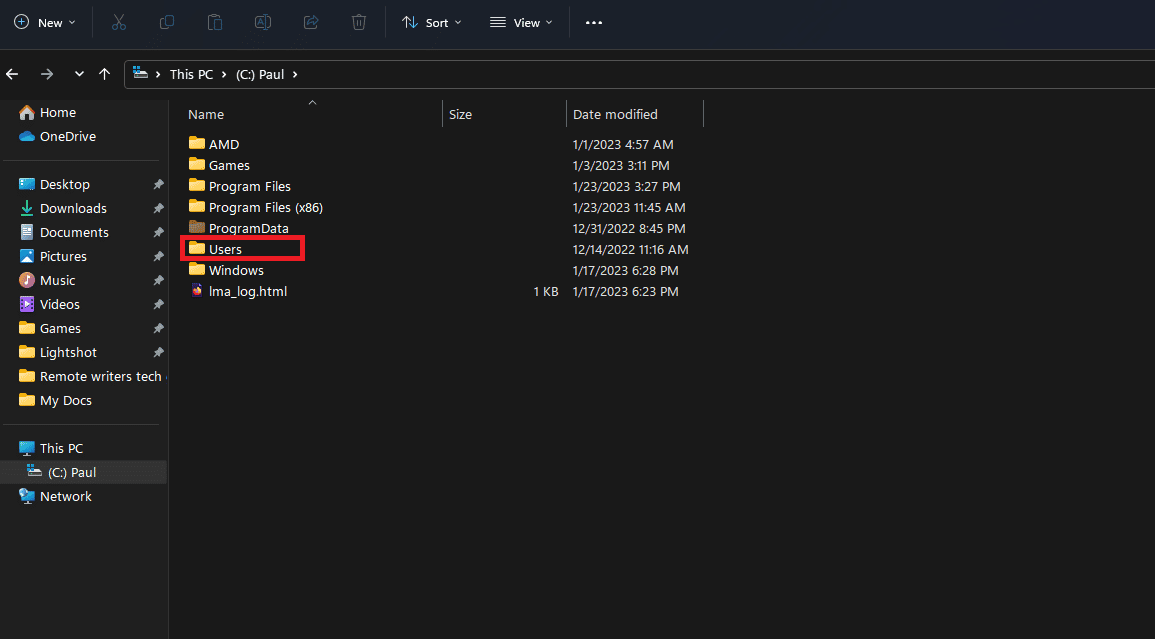
5. Kliknij folder Profil użytkownika .
Uwaga : Nazwa folderu profilu użytkownika dla każdego komputera/laptopa odpowiada nazwie użytkownika na tym komputerze.
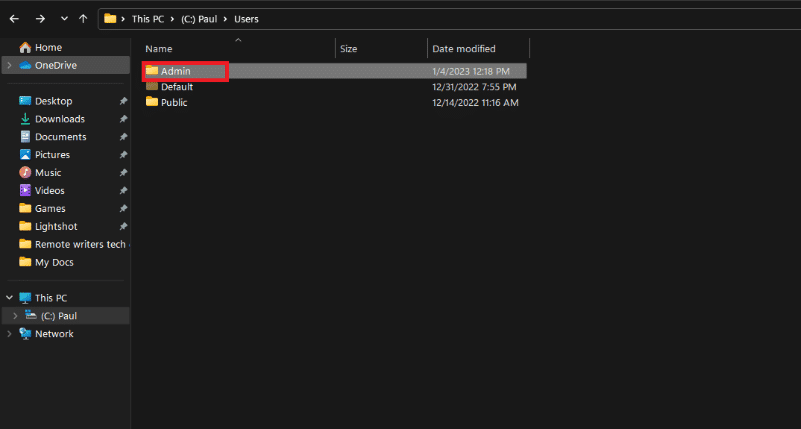
6. Otwórz folder AppData .
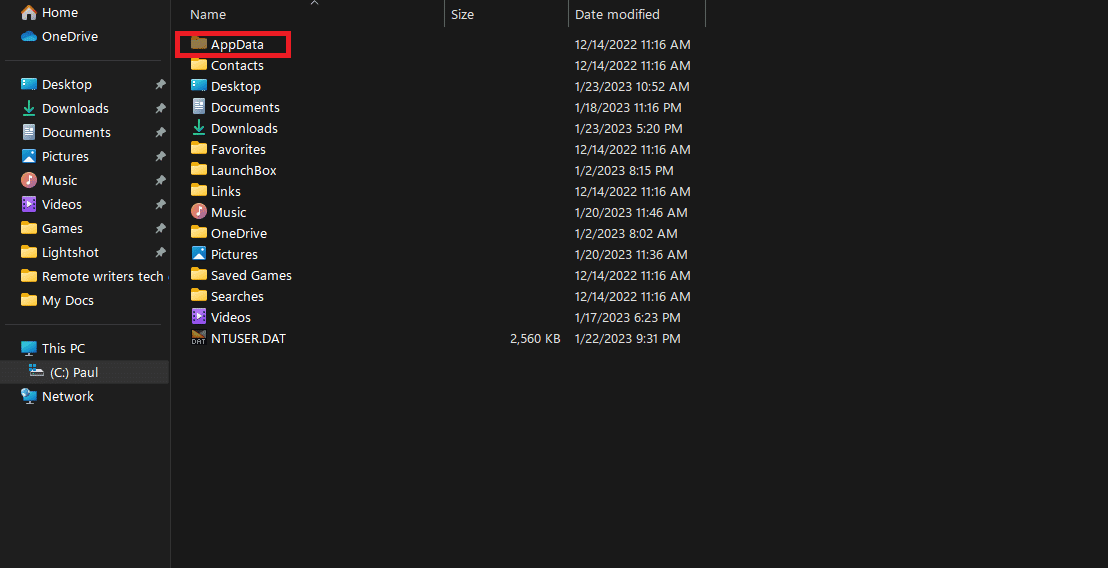
7. Kliknij folder lokalny .
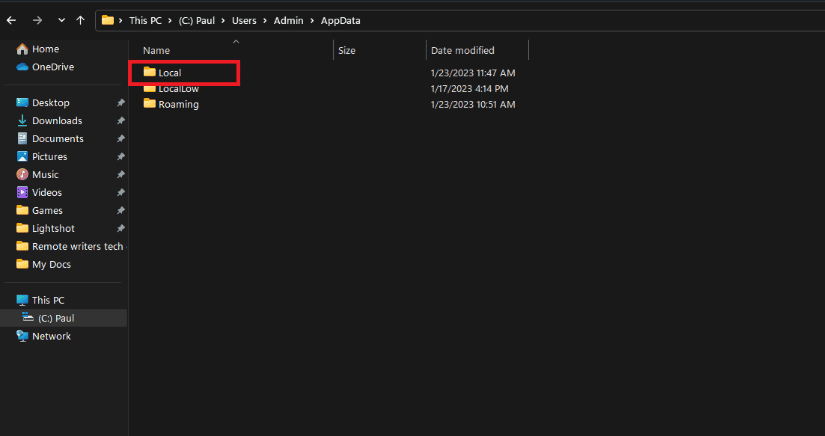
8. Teraz otwórz folder Spotify .
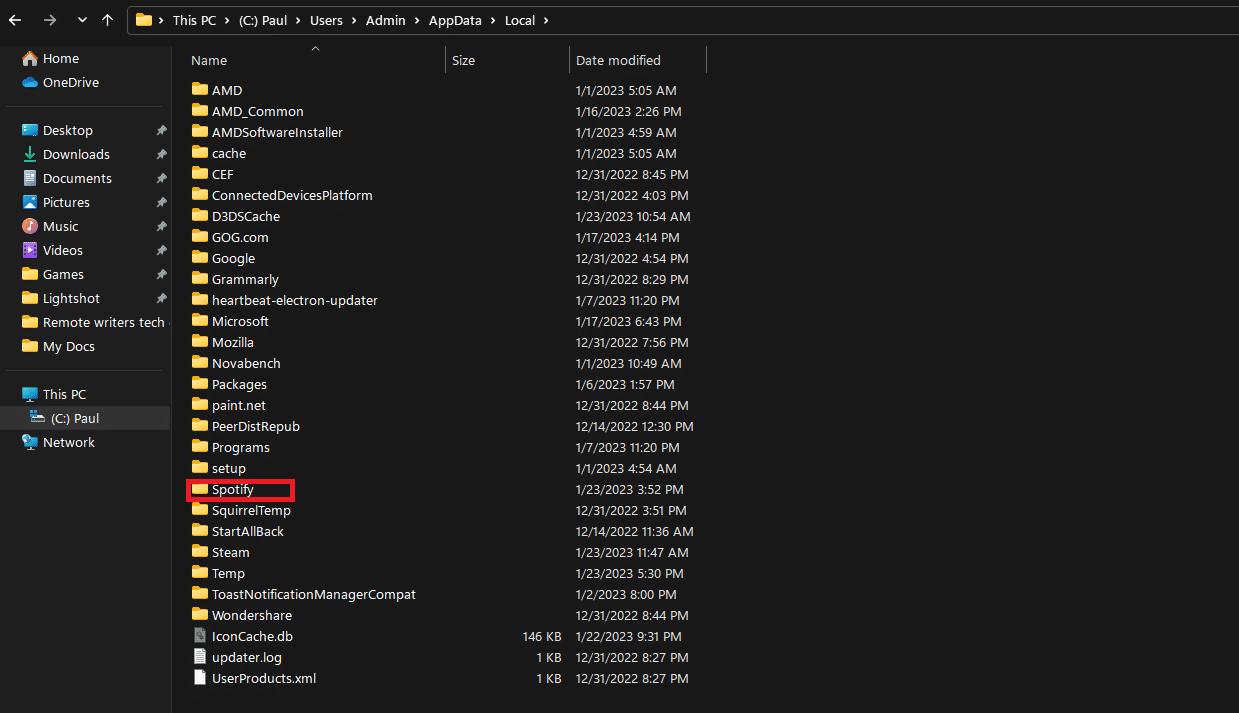

9. Kliknij prawym przyciskiem myszy folder Storage i wybierz Usuń .
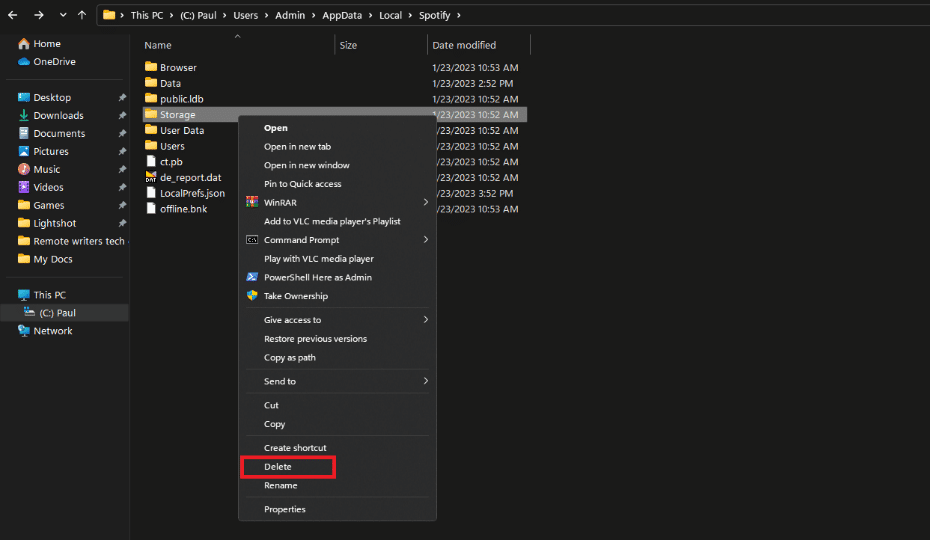
Przeczytaj także : Jak usunąć pamięć podręczną Dropbox
Jak wyczyścić pamięć podręczną Spotify w systemie Windows 11?
Po dowiedzeniu się, jak wyczyścić pamięć podręczną Spotify na komputerze Mac, możesz się zastanawiać, czy możesz zrobić to samo w systemie Windows 11. Na szczęście krok po kroku proces czyszczenia pamięci podręcznej Spotify jest taki sam dla Windows 10 i Windows 11. Możesz wykonać powyższe czynności .
Jak wyczyścić pamięć podręczną Spotify na komputerze Mac?
Zobaczmy, jak wyczyścić pamięć podręczną Spotify na komputerze Mac.
Metoda 1: Wyczyść pamięć podręczną Spotify offline na komputerze Mac
1. Przejdź do Biblioteki .
2. Kliknij Wsparcie aplikacji .
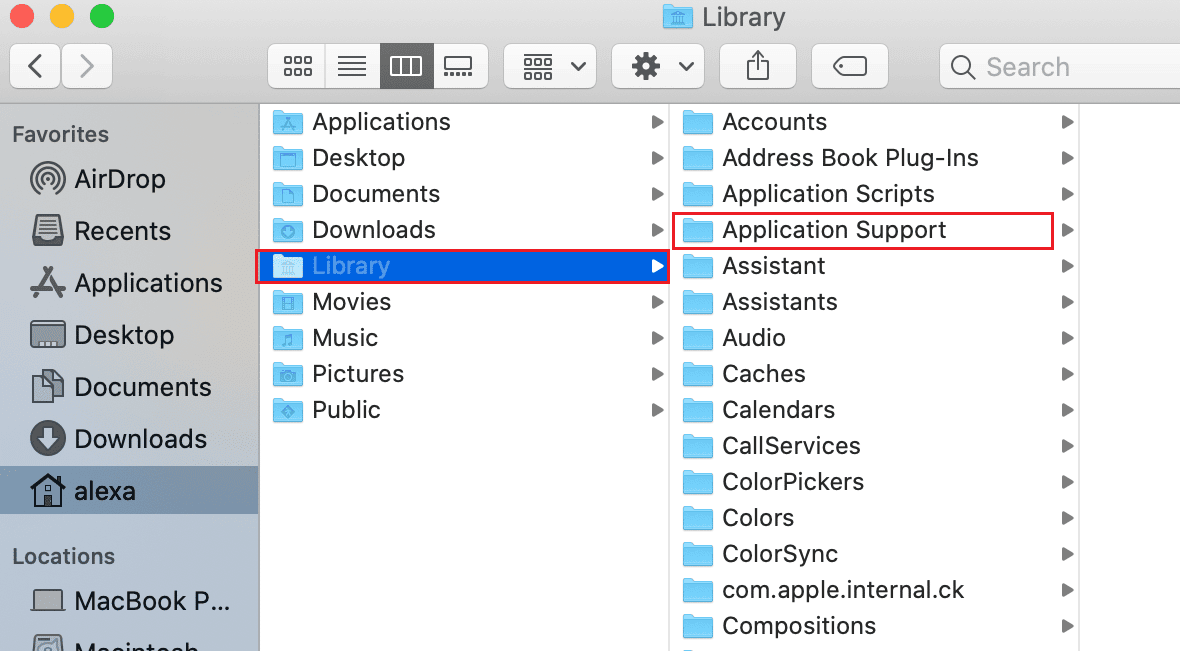
3. Przejdź do Spotify .
4. Usuń plik watch-sources.bnk
Metoda 2: Wyczyść pamięć podręczną Spotify z folderu pamięci podręcznej
1. Najpierw przejdź do aplikacji Finder na komputerze Mac.
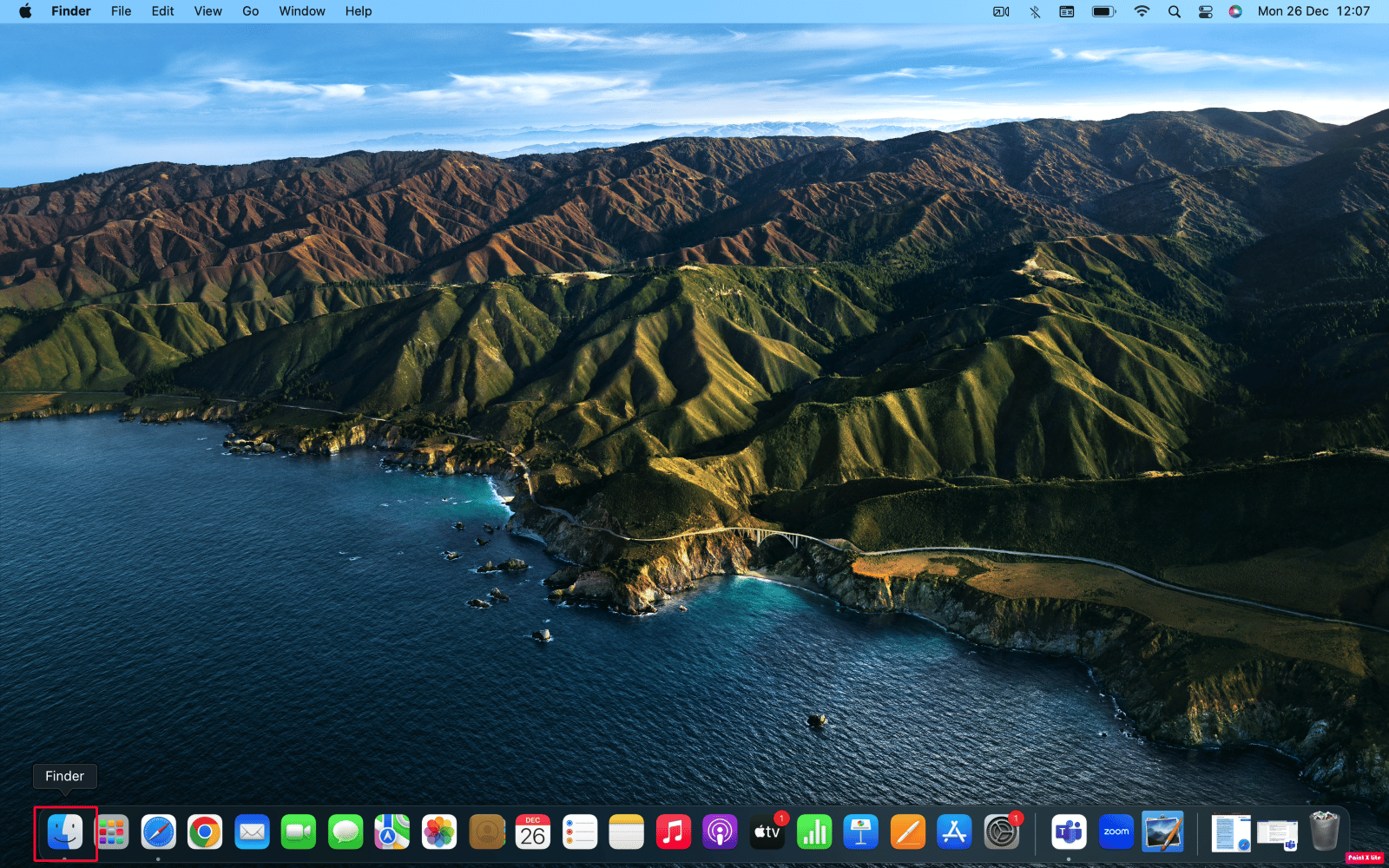
2. Kliknij dwukrotnie Mac i wybierz Użytkownicy .
3. Wybierz bieżący profil .
4. Otwórz folder Biblioteka .
5. Otwórz folder pamięci podręcznej .
6. Następnie kliknij folder com.spotify.client .
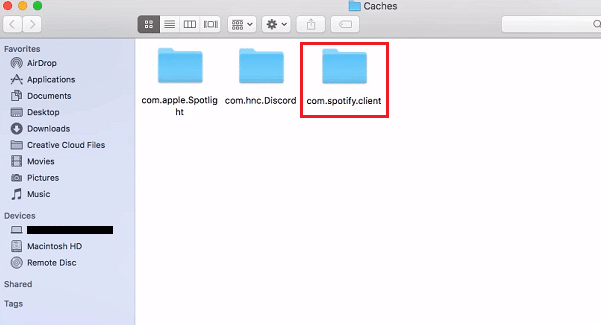
7. Usuń folder w folderze com.spotify.client .
Uwaga : Możesz użyć klawisza Control i kliknąć , aby uzyskać dostęp do menu i usunąć folder.
Przeczytaj także : Najlepsze ustawienia korektora dla Spotify
Często zadawane pytania (FAQ)
Q1. Co to jest pamięć podręczna Spotify?
Odp . Pamięć podręczna Spotify odnosi się po prostu do pamięci, którą program zapisuje w celu przyspieszenia czasu ładowania . Podobnie pamięć podręczna może również zawierać dane utworów w aplikacji Spotify. Użytkownicy, którzy mają Spotify Premium, mogą pobierać muzykę do słuchania offline. W takim przypadku Spotify przechowuje pobraną muzykę jako pamięć podręczną.
Q2. Jaka jest główna zaleta usunięcia pamięci podręcznej Spotify?
Odp . Jedną z głównych zalet usunięcia pamięci podręcznej Spotify jest to, że pozwala zwolnić trochę miejsca . Podobnie, może brakować miejsca na dysku, a Spotify może działać wolno. W takich przypadkach usunięcie pamięci podręcznej dla Spotify może być bardzo pomocne.
Q3. Czy możesz ponownie zainstalować Spotify bez czyszczenia pamięci podręcznej?
Odp . Tak , możesz po prostu odinstalować i ponownie zainstalować Spotify, aby wykonywać tę samą funkcję, co czyszczenie pamięci podręcznej. Jednak ponowna instalacja może być mniej skutecznym sposobem na zrobienie tego samego.
Q4. Czy możesz używać Spotify bez czyszczenia pamięci podręcznej?
Odp . Tak, zdecydowanie możesz używać Spotify bez czyszczenia pamięci podręcznej. Możesz jednak napotkać szereg problemów, takich jak niska wydajność, a także problemy z pobieraniem. Czyszczenie pamięci podręcznej jest ważne, zwłaszcza gdy brakuje miejsca na dysku.
Pytanie 5. Czy wyczyszczenie pamięci podręcznej Spotify jest bezpieczne?
Odp . Tak , wyczyszczenie pamięci podręcznej Spotify jest bezpieczne. Chociaż pamięć podręczna jest ważna dla płynnego działania Spotify, jej usunięcie nie powoduje żadnych krytycznych problemów.
Q6. Czy konieczne jest regularne czyszczenie pamięci podręcznej Spotify?
Odp . Nie , nie ma potrzeby regularnego czyszczenia pamięci podręcznej Spotify. Pamięć podręczna zwykle przechowuje dane, które pomagają w optymalizacji ogólnej wydajności Spotify. Dlatego nie musisz regularnie usuwać pamięci podręcznej, gdy nie ma problemów z aplikacją.
Zalecane :
- Jak wstrzymać członkostwo Audible
- Jak zakrzywić tekst w Photoshopie
- Jak wyczyścić pamięć podręczną i pliki cookie w Google Chrome
- Napraw niedziałający odtwarzacz internetowy Spotify (przewodnik krok po kroku)
Mamy nadzieję, że nauczyłeś się, jak wyczyścić pamięć podręczną Spotify Windows 10 . Prosimy o kontakt z pytaniami i sugestiami za pośrednictwem sekcji komentarzy poniżej. Daj nam również znać, o jakim temacie chcesz się dowiedzieć w naszym następnym artykule.
